共享你的Windows设备通常是一个好主意。然而,当有人突然改变你的桌面背景和其他设置时,这是很令人沮丧的。
那么,你如何确保其他用户无法访问桌面背景设置?

你可以通过两种方式解决这个问题。首先,你可以配置设置,限制对桌面背景设置的访问。或者,你可以禁用桌面墙纸设置。我们将告诉你如何使用本地组策略编辑器和注册表编辑器来应用这两种方法。
如何防止他人改变桌面背景
使用本地组策略编辑器
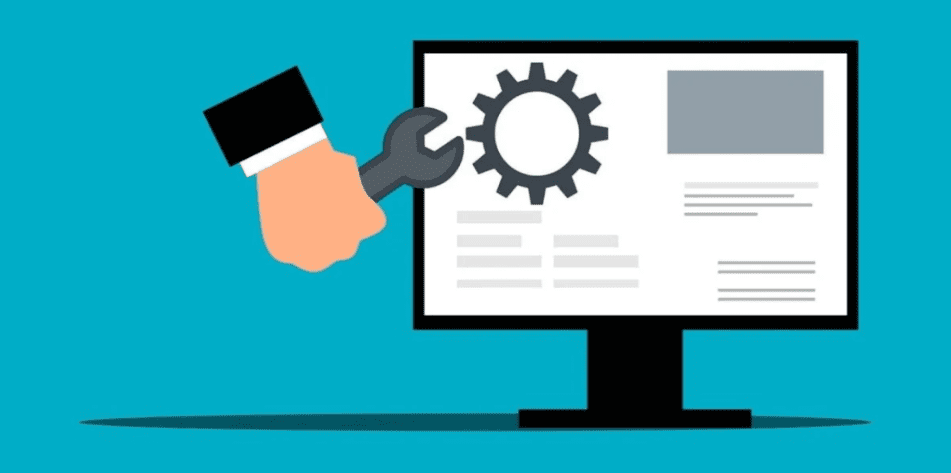
本地组策略编辑器(LGPE)是一个出色的工具,你可以用它来配置各种系统设置。然而,这一功能只在Windows专业版、企业版和教育版上运行。
下面是你如何使用LGPE限制对桌面背景设置的访问:
1. 按Win + R打开 "运行 "命令对话框。
2. 输入gpedit.msc,然后按确定,打开本地组策略编辑器。
3. 导航到用户配置 > 管理模板 > 控制面板 > 个性化。
4. 双击 "防止改变桌面背景 "选项。
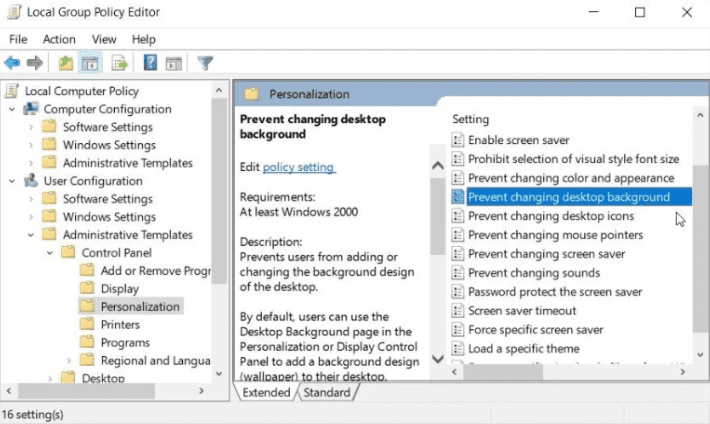
在下一个窗口,选择 "已启用 "选项。在那里,按应用,然后按确定。完成这些步骤后,重新启动你的电脑。
从那里,你可以通过以下方式来验证设置是否有效:
1. 按Win + I打开系统设置。
2. 从选项中点击个性化。
3. 接下来,在左侧窗格中选择背景选项。如果你正确应用了设置,右侧的背景设置将是灰色的。此外,你可能会看到一个弹出信息,内容是 "你的系统管理员已经禁用这些设置"。
如果你想重新启用桌面背景设置,你可以这样做:
1. 应用前面的步骤,导航到LGPE上的个性化选项。接下来,双击 "防止改变桌面背景 "选项。
2. 选择 "已禁用 "或 "未配置 "选项。
3. 按应用,按确定,然后重新启动你的设备。
使用注册表编辑器

注册表编辑器是一个令人难以置信的Windows工具,可以帮助你轻松配置你的系统设置。
然而,在使用这个工具时,你应该非常小心。如果你删除或调整了不正确的键,你可能会对你的设备造成损害。因此,在你调整注册表的设置之前,最好先备份注册表。
现在,你可以使用注册表编辑器限制对桌面背景设置的访问:
1. 按 Win + R 打开运行命令对话框。
2. 键入 Regedit 并按 OK 打开注册表编辑器。
3. 导航到 HKEY_CURRENT_USER > 软件 > Microsoft > Windows > CurrentVersion > 策略。
4. 右键单击策略键(文件夹)并选择新建 > 键。
5. 将此键命名为 ActiveDesktop,然后按 Enter。
6. 单击 ActiveDesktop 键。 从那里,右键单击右侧的空白区域,然后选择新建 > DWORD(32 位)值。
7. 将该值命名为 NoChangingWallPaper,然后按 Enter。

双击 NoChangingWallPaper 值并将其值数据设置为 1。单击确定,然后关闭注册表编辑器。 最后,重新启动你的 PC 以保存这些更改。
如果你想重新启用桌面背景设置,你可以执行以下操作:
1. 应用前面的步骤并导航到 ActiveDesktop 键。 接下来,双击 NoChangingWallPaper 值并将值数据设置为 0。
2. 单击确定,关闭注册表编辑器,然后重新启动你的设备。
如何禁用桌面墙纸设置
想尝试一种不同的方法,限制对桌面背景设置的访问吗?你可以简单地禁用桌面墙纸设置!
那么,让我们来看看禁用桌面壁纸设置的两种不同方法:
使用本地组策略编辑器
LGPE使你可以轻松禁用桌面墙纸设置。方法如下:
1. 按 Win + R 打开运行命令对话框。
2. 键入 gpedit.msc 并按 OK 打开本地组策略编辑器。
3. 导航到用户配置 > 管理模板 > 桌面 > 桌面。
4. 双击桌面壁纸选项。
5. 在下一个窗口中,选择启用选项。 从那里,按应用,然后按确定。 最后,关闭注册表编辑器并重新启动设备以应用这些更改。
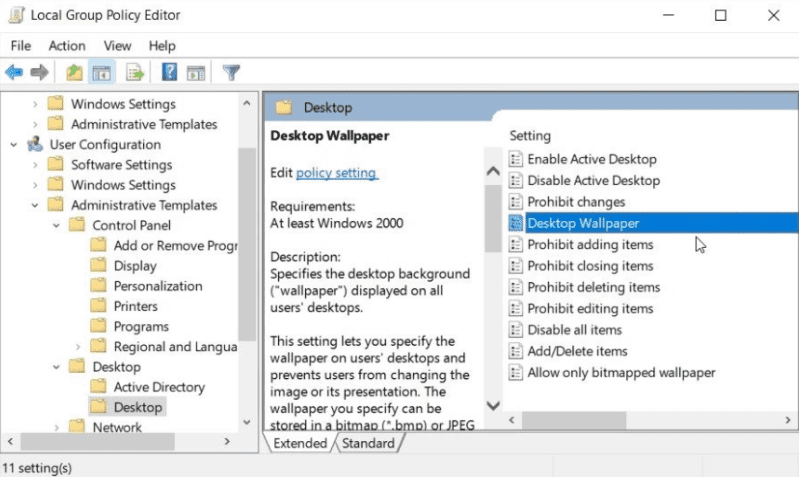
如果要重新启用桌面墙纸设置,请执行以下操作:
1. 应用前面的步骤,导航到桌面选项。在那里,双击桌面墙纸选项。
2. 选择 "已禁用 "或 "未配置 "选项。
3. 按应用,按确定,然后重新启动你的设备。
使用注册表编辑器
或者,你可以使用注册表编辑器来限制对桌面壁纸设置的访问。但别忘了先备份你的设备,以防出错。
现在,你可以使用注册表编辑器禁用桌面墙纸设置:
1. 按 Win + R 打开运行命令对话框。
2. 键入 Regedit 并按 OK 打开注册表编辑器。
3. 导航到 HKEY_CURRENT_USER > 软件 > Microsoft > Windows > CurrentVersion > 策略。
4. 右键单击策略键(文件夹)并选择新建 > 键。
5. 将此键命名为 System,然后按 Enter。
6. 单击系统键。 从那里,右键单击右侧的空白区域,然后选择新建 > DWORD(32 位)值。
7. 将该值命名为 NoWallpaper,然后按 Enter。

双击 NoWallpaper 值并将其值数据设置为 1。单击确定,然后关闭注册表编辑器。 最后,重新启动您的 PC 以保存这些更改。
如果你决定重新启用桌面墙纸设置,请执行以下步骤:
1. 应用前面的步骤并导航到系统键。 接下来,双击 NoWallpaper 值并将 Value 数据设置为 0。
2. 单击确定,关闭注册表编辑器,然后重新启动你的设备。
轻松限制对桌面背景设置的访问
是否有人未经你的允许一直在改变你的Windows桌面背景?
没问题! 只要应用以上的提示,就没有人能够访问桌面背景设置。
发表评论